Ställa in E-post/I-fax-kommunikation
För att direkt skicka scannade dokument via e-post/I-Fax utan att gå via en dator, måste du konfigurera kommunikationsinställningar som en postserver, autentiseringsmetoder etc. Som standard används en SMTP-server för sändning och en SMTP-server eller en POP3-server för mottagning. Du kan ange kodning och andra parametrar. För mer information om nödvändiga inställningar, kontaktar Internetleverantören eller nätverksadministratören.
1
Tryck på  (Inställningar/Registrering).
(Inställningar/Registrering).
 (Inställningar/Registrering).
(Inställningar/Registrering).2
Tryck på <Funktionsinställningar>  <Skicka>
<Skicka>  <E-post-/I-faxinställningar>
<E-post-/I-faxinställningar>  <Kommunikationsinställningar>.
<Kommunikationsinställningar>.
 <Skicka>
<Skicka>  <E-post-/I-faxinställningar>
<E-post-/I-faxinställningar>  <Kommunikationsinställningar>.
<Kommunikationsinställningar>.3
Ställ in kommunikation.
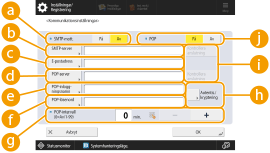
 <SMTP-mottagning>
<SMTP-mottagning>Tryck på <På> för att göra maskinen till en SMTP-server för att ta emot e-post och I-Fax. Tänk på att du inte kan ta emot via SMTP om du inte registrerar ett värdnamn för maskinen på DNS-servern.
 <SMTP-server>
<SMTP-server>Ange ett SMTP-servernamn (eller en IP-adress).

När <Password> anges i <Use SMTP Authentication (SMTP AUTH)> i fjärrgränssnittet och du vill ändra och registrera serveradressen i <SMTP Server>, måste du ange lösenordet i <Password> i <Use SMTP Authentication (SMTP AUTH)>.
 <E-postadress>
<E-postadress>Ange maskinens e-postadress.
Du kan ange vilket namn som helst som användarnamn (delen till vänster om @-tecknet). Ange det registrerade värdnamnet till höger om @-tecknet.
 <POP-server>
<POP-server>Ange ett POP3-servernamn (eller en IP-adress).
 <POP-inloggningsnamn>
<POP-inloggningsnamn>Om du vill använda en POP3-server anger du användarnamnet för det angivna e-postkontot med alfanumeriska tecken.
 <POP-lösenord>
<POP-lösenord>Om du vill använda en POP3-server anger du lösenordet för det angivna e-postkontot.

När <POP Password> anges i fjärrgränssnittet och du vill ändra och registrera serveradressen i <POP Server> måste lösenordet anges i <POP Password>.
 <POP-intervall>
<POP-intervall>Du kan ställa in intervallet till att automatiskt skicka POP i minuter.
 <Autentis./kryptering>
<Autentis./kryptering>Visa skärmen för att ställa in autentisering och kryptering.
 <Kontrollera anslutning>
<Kontrollera anslutning>Tryck på den här knappen för att kontrollera anslutningen för <SMTP-server> och <POP-server> när du har angett inställningarna.

När <Password> anges i <Use SMTP Authentication (SMTP AUTH)> i fjärrgränssnittet och <Check SMTP Connection> markeras efter att inställningarna för <SMTP Server> har ändrats så måste lösenordet anges i <Password>.
När <POP Password> anges i fjärrgränssnittet och <Check POP Connection> markeras efter att inställningarna för <POP Server> har ändrats så måste lösenordet anges i <POP Password>.
 <POP>
<POP>Tryck på <På> när du vill ta emot e-post och I-Fax med en POP3-server.
 Ställa in POP-autentisering före sändning och kryptering för kommunikation till/från POP-server
Ställa in POP-autentisering före sändning och kryptering för kommunikation till/från POP-server
POP-autentisering före sändning (POP före SMTP) är en bekräftelse av användare av POP-servern (mottagande mailserver) före sändning, vilket är en funktion för att spärra obehörig mail från tredje part. Om POP-servern stöder TLS, kan kommunikation kodas.
1 | Tryck på <Autentis./kryptering>. |
2 | Ställ in alla alternativ. 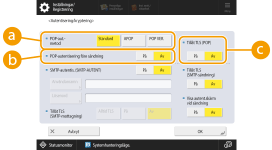  <POP-aut.- metod> <POP-aut.- metod>Ange autentisering av POP3-server. För att koda lösenordet under autentiseringen, välj <APOP>. För att autentisera användare när du tar emot post (POP), välj <POP VER.>.  <POP-autentisering före sändning> <POP-autentisering före sändning>För att utföra autentisering med hjälp av POP3-server, tryck på <På>.  <Tillåt TLS (POP)> <Tillåt TLS (POP)>Om du vill koda kommunikation till/från POP3-servern med TLS trycker du på <På>. Om <På> har angetts, kan du bekräfta TLS-servercertifikatet vid kommunikation med servern och lägga till CN till verifieringsobjekt. <Bekräfta TLS-certifikat för POP-mottagning> |
3 | Tryck på <OK>. |
 Ställa in SMTP-autentisering och -kryptering för kommunikation till/från SMTP-servern
Ställa in SMTP-autentisering och -kryptering för kommunikation till/från SMTP-servern
SMTP-autentisering (SMTP-AUTH) verifierar användare genom att kontrollera användarnamn och lösenord när e-post skickas. Det kan också koda SMTP-kommunikation (skickad och mottagen). För att koda SMTP-mottagning med TLS, förbered nyckelpar i förväg. Konfigurera nyckel och certifikat för TLS
1 | Tryck på <Autentis./kryptering>. |
2 | Ställ in alla alternativ. 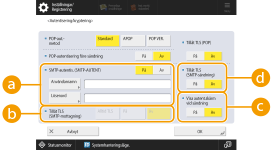  <SMTP-autentis. (SMTP-AUTENT)> <SMTP-autentis. (SMTP-AUTENT)>Att använda SMTP-autentisering, tryck på <På>, ange användarnamn och lösenord för angivna e-postkonton i <Användarnamn> och <Lösenord>.  Användarnamn och lösenord <Användarnamn> och <Lösenord> för <SMTP Authentication> används också när du vidarebefordrar mottagna dokument. Vidarebefordran utförs som fast enhetsautentisering oavsett inställningarna för <Information som anv. för aut. av SMTP-server>. (<Information som anv. för aut. av SMTP-server>)  <Tillåt TLS (SMTP-mottagning)> <Tillåt TLS (SMTP-mottagning)>För att koda kommunikation med TLS vid mottagning av e-post och I-fax med SMTP-servern, tryck på <Alltid TLS> eller <På>. Om du inte vill ta emot annan data än kodad data, välj <Alltid TLS>.  <Visa autent.skärm vid sändning> <Visa autent.skärm vid sändning>När du skickar e-post och I-faxar, tryck på <På> för att visa skärmen för användarnamn och lösenord.  <Tillåt TLS (SMTP-sändning)> <Tillåt TLS (SMTP-sändning)>För att koda kommunikation till/från SMTP-servern med TLS, tryck på <På>. Om <På> har angetts, kan du bekräfta TLS-servercertifikatet vid kommunikation med servern och lägga till CN till verifieringsobjekt. <Bekräfta TLS-certifikat för SMTP-sändning>  När du ställer in SMTP-autentisering Ange autentiseringsmetod på något av följande tre sätt. Fast enhetsautentisering Ange autentiseringsinformation vid sändning Registrera information för varje användare Fast enhetsautentisering: När <Användarnamn> och <Lösenord> som har angetts i <SMTP-autentis. (SMTP-AUTENT)> används och autentiseringsskärmen (<Logga in till SMTP-server>) inte visas vid sändning Ange inställningarna enligt följande. <SMTP-autentis. (SMTP-AUTENT)>: <På> <Användarnamn>: Ange användarnamnet. <Lösenord>: Ange lösenordet. <Visa autent.skärm vid sändning>: <Av> <Information som anv. för aut. av SMTP-server>: <Enhetsinställningar> Ange autentiseringsinformation vid sändning: När <Användarnamn> och <Lösenord> som har angetts i <SMTP-autentis. (SMTP-AUTENT)> används och autentiseringsskärmen (<Logga in till SMTP-server>) visas vid sändning <Användarnamn> och <Lösenord> som angetts i <SMTP-autentis. (SMTP-AUTENT)> anges som autentiseringsinformation vid sändning. När <Användarnamn> och <Lösenord> för <SMTP-autentis. (SMTP-AUTENT)> inte har angetts (tomt) blir autentiseringsinformationen vid sändning också tom. Ange inställningarna enligt följande. <SMTP-autentis. (SMTP-AUTENT)>: <På> <Användarnamn>: Ange användarnamnet. <Lösenord>: Ange lösenordet. <Visa autent.skärm vid sändning>: <På> <Information som anv. för aut. av SMTP-server>: <Enhetsinställningar> Registrera information för varje användare: När <Registrera info f varje användare> används och autentiseringsskärmen (<Logga in till SMTP-server>) inte visas vid sändning SMTP-autentisering utförs med användarnamn och lösenord registrerade i den lokala enheten. Ange inställningarna enligt följande. <SMTP-autentis. (SMTP-AUTENT)>: <På> <Visa autent.skärm vid sändning>: <Av> <Information som anv. för aut. av SMTP-server>: <Registrera info f varje användare> |
3 | Tryck på <OK>. |
4
Tryck på <OK>.
 |
Beroende på miljön kan du behöva ange SMTP-/POP3-portnummer. För mer information, kontakta Internetleverantören eller nätverksadministratören. <Ange portnr för SMTP-sändning/POP-mottagning> |